谷歌浏览器书签不见了怎么办?通过谷歌浏览器的书签,用户可以快速打开保存在书签中的网址,这样就可以提高用户打开网页的速度。书签一般都会放置在谷歌浏览器的顶部,不过近
谷歌浏览器书签不见了怎么办?通过谷歌浏览器的书签,用户可以快速打开保存在书签中的网址,这样就可以提高用户打开网页的速度。书签一般都会放置在谷歌浏览器的顶部,不过近来有部分用户反馈说找不到书签了,遇到这个问题可能是不小心将书签给关闭了。下面自由互联小编给大家带来找回谷歌浏览器书签技巧,想要找回消失的书签的朋友,可以来看看接下来分享的内容。
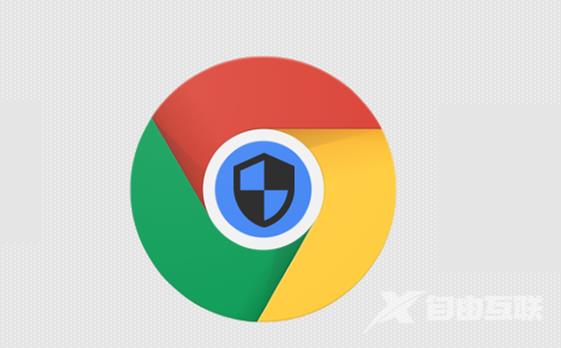
1、打开谷歌浏览器,在地址栏右侧有一个五角星标志,点击之后就可以进行网页的收藏,添加到【书签】,如图所示。
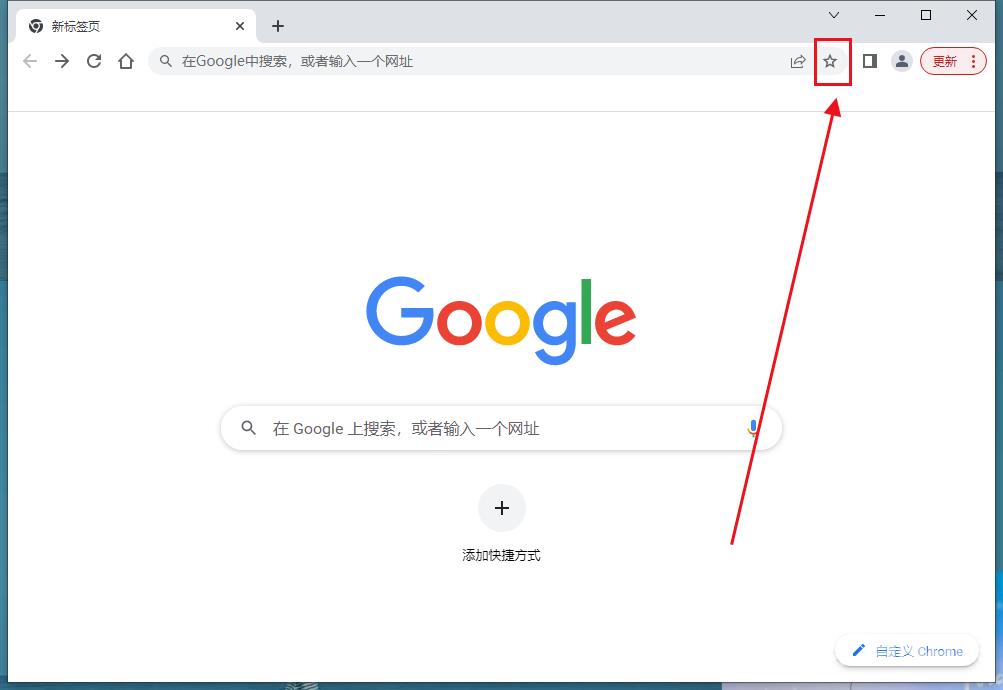
2、网页收藏完成之后却发现找不到【书签】在哪里了,如图所示。
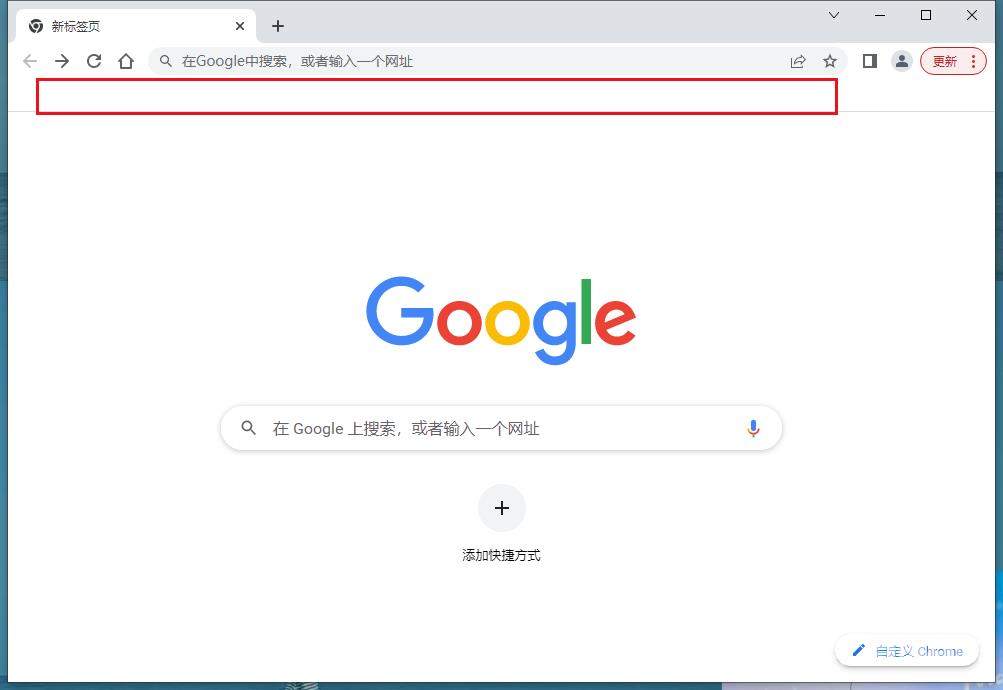
3、我们点击右上角【三】,再选择【书签】,如图所示。
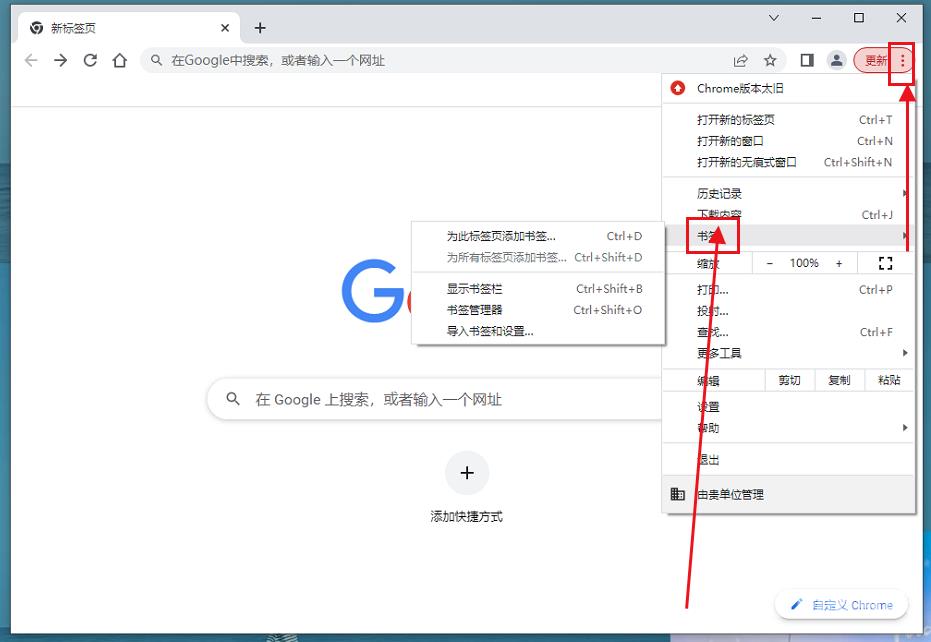
4、点击打开【显示书签栏】,如图所示。

5、这样书签就出现啦,如图所示。
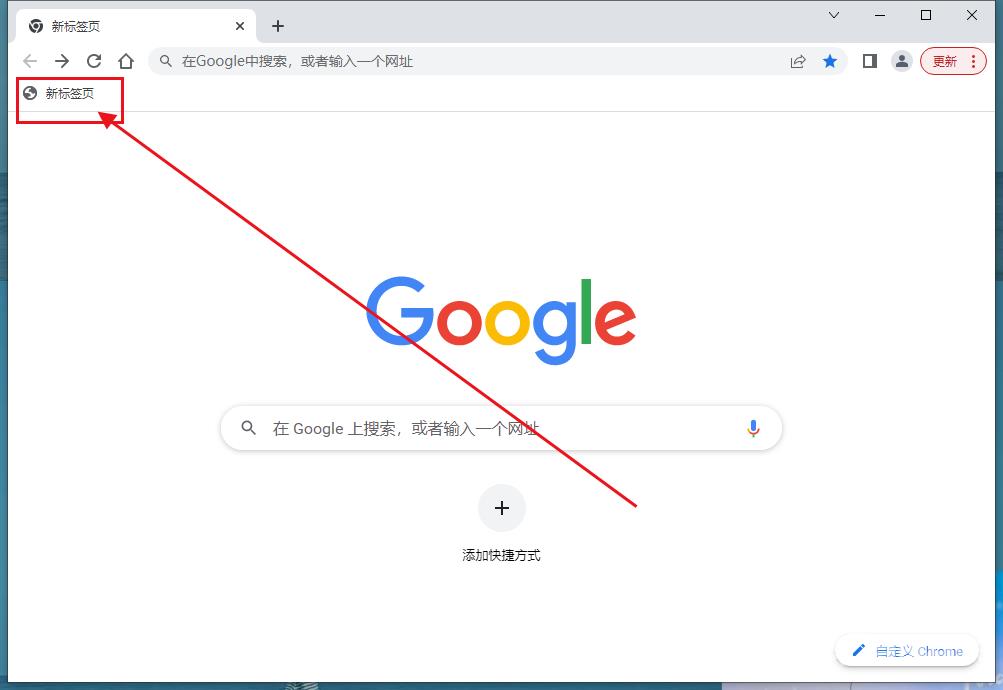
【文章转自高防服务器 http://www.558idc.com 复制请保留原URL】
